打造家庭25G局域网互联
精选评测好文
【第一步。 先关注我】 Hello。大家好。 我是四海飘零。
序
很多朋友入手了X86软路由后大部分都闲置吃灰了。要么就是准备踏入X86软路由的坑中!首先要明确你是否愿意花时间去折腾。如果不愿意花时间研究我劝你放弃考虑入手X86软路由。可以考虑买成品的opnenwrt路由器来体验。也可以买个刷Merlin(梅林)固件的路由器或者刷过PandoraBox(潘多拉)固件的路由器玩玩。
准备相关的网络设备

台电凌珑M NUC就是一款非常适合当X86软路由的迷你机。拥有两个2.5GE电口。具有两个SO-DIMM内存插槽和一个PCIe 3.0 NVMe SSD M.2插槽。建议选购裸机。自备内存条和NVMe SSD。这里准备了两根4GB美光DDR4 3200MHz内存条和1个Intel Optane M10 16GB(傲腾内存)。
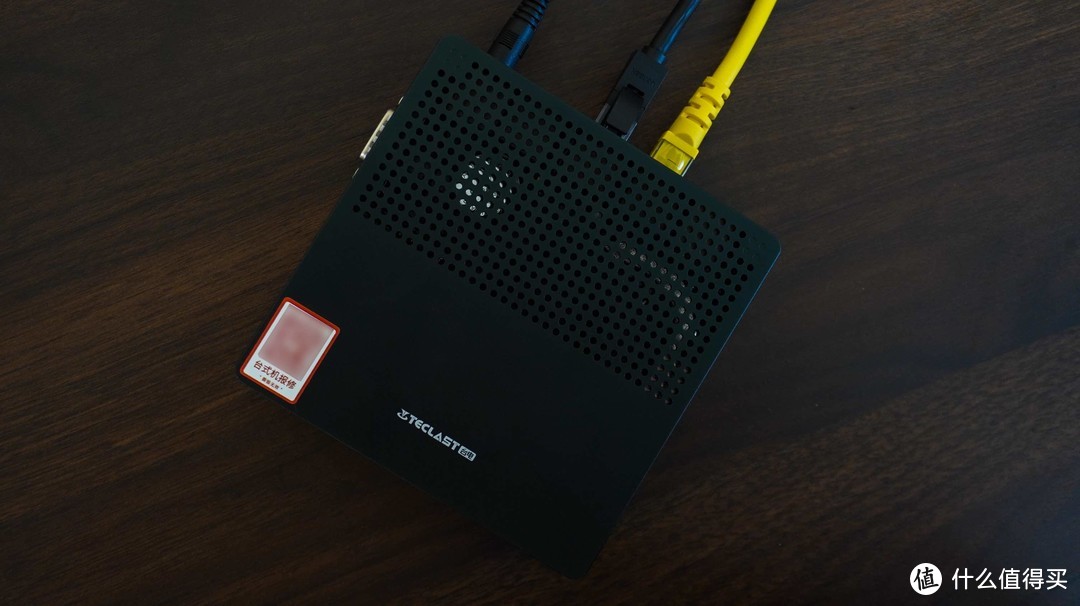
装好内存和NVMe SSD后拿制作好的Router OS U盘装软路由的系统。

通电开机就可以拿去使用了。

兮克是新晋网络设备品牌。这是一款二层管理交换机。自带8个2.5G电口和4个万兆光口。支持端口聚合和VLAN划分。

朋友买了这款兮克的交换机让我帮升级一下家里的网络。打算整成全屋2.5G的内网环境。
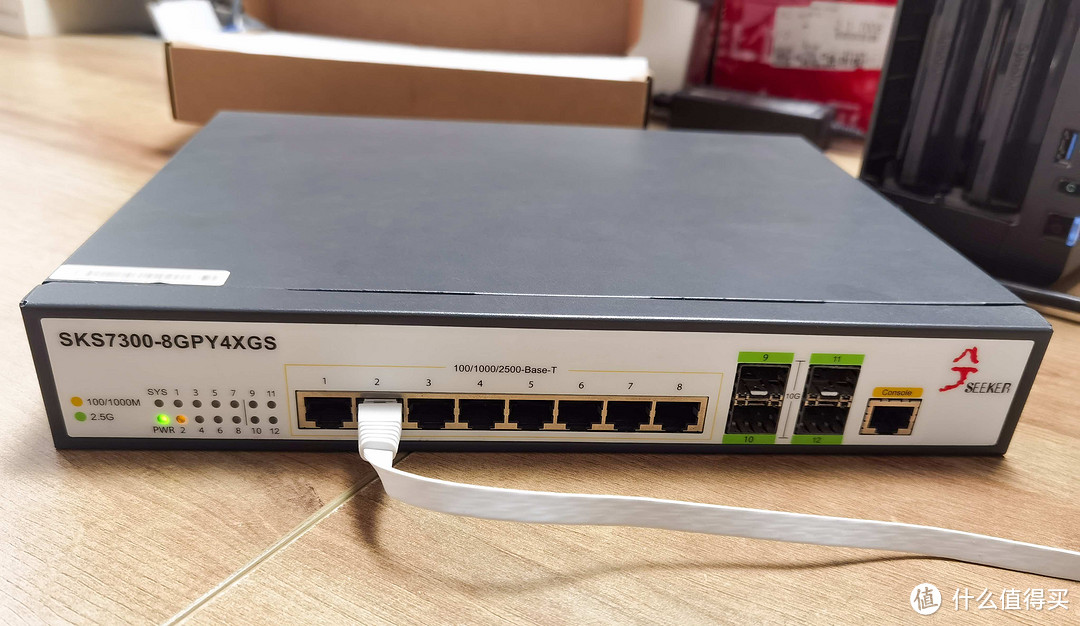
开始调测设备。对于有经验的人来说还是很简单的。
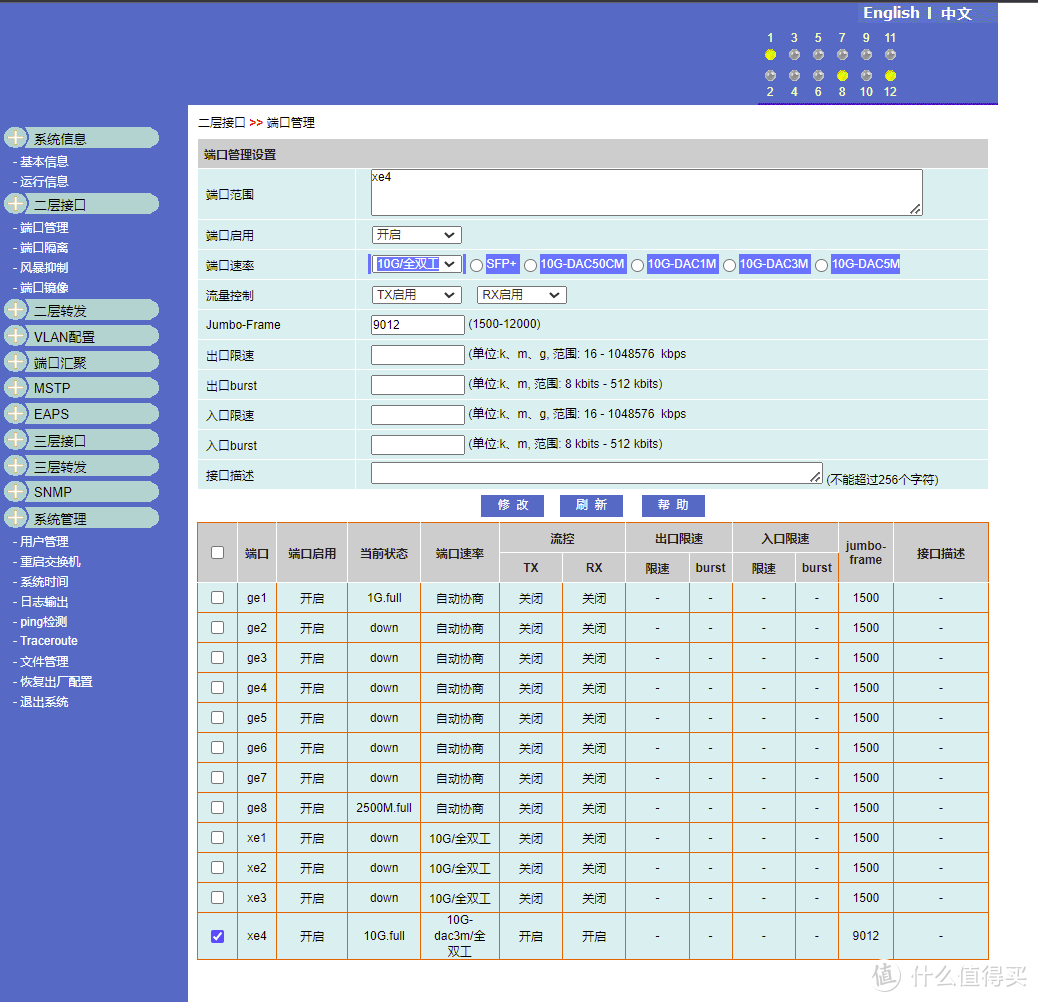
可以看到兮克SKS7300-8GPY4XGS交换机的10G光口已经起来了。连接状态10G Full速率。对于手里有10G SFP模块的朋友来说那可以折腾万兆局域网了。不过现阶段还是2.5G局域网更适合大众实际体验需求。如果升级到万兆(10G)光口。那整体的硬件成本就会明显高出几倍。对于中小型企业。这款交换机很适合接入万兆核心交换机做接入交换机使用。还是更推荐对2.5G电口有需求的家庭用户和喜欢折腾2.5G局域网的朋友入手这款兮克交换机。

对手里有猫棒(GPON Stick ONU模块)的用户来说。直插在这款兮克SKS7300-8GPY4XGS交换机的SFP接口上可以省去一个光猫。有效解决了弱电箱里设备堆积不下的弊病。还能改善一下弱电箱内部的空间降低设备之间热量堆积的问题。

电脑(台式机和笔记本电脑)没有2.5G网口怎么办?可以买个优越者的USB转RJ45 2.5G有线网卡。通过Type-C端接入电脑。另一头的RJ45网口是2.5GbE(2500Mbps)速率。
拿U盘制作引导盘
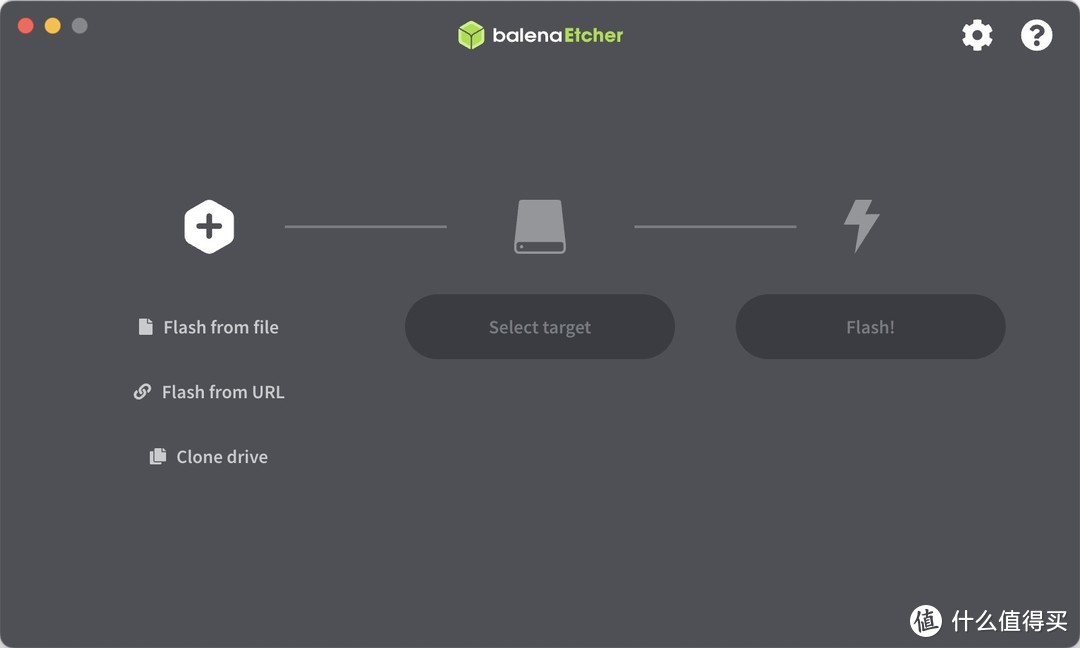
我一般喜欢用BalenaEtcher这个工具来制作U盘。简单傻瓜式操作很Easy!支持ISO、DMG、IMG、IMG.GZ等多个镜像文件格式制作引导盘。
制作海蜘蛛V9引导盘(刷机)
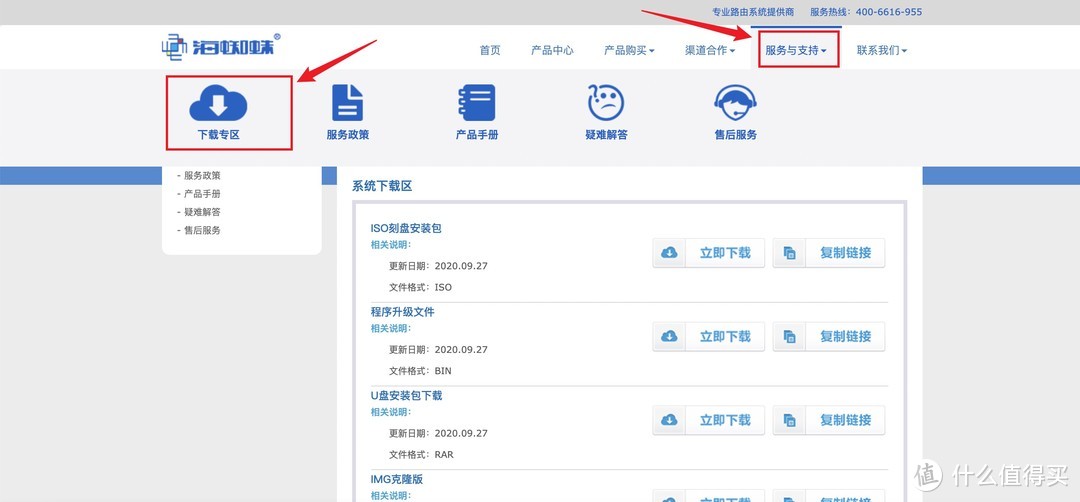
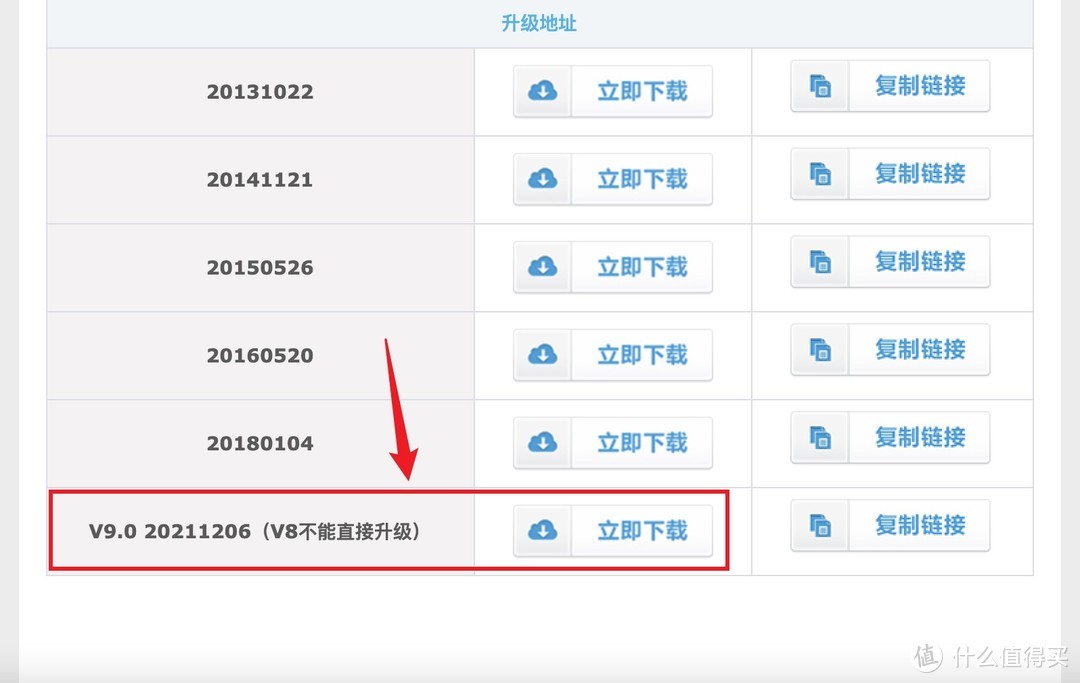
去海蜘蛛官网。在服务与支持里找到下载专区。拉到最下面的升级地址里。找到V9.0。选择旁边的立即下载就可以下载海蜘蛛V9固件了。注意下载的是ISO镜像文件。
海蜘蛛V9系统
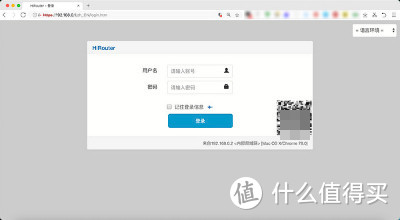
默认登录地址:192.168.0.1。账户和密码是刷机后自行设置。
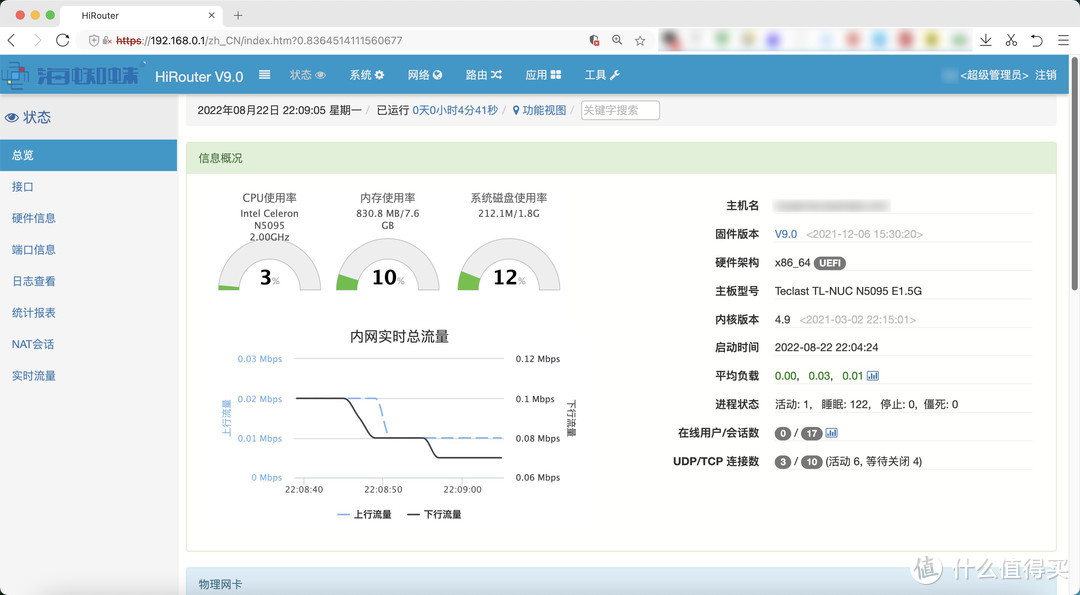
可以在总览上查看当前的信息概况。仪表图示显示CPU使用率、内存使用率、磁盘使用率。下方是内网实时总流量的监控。右侧是一些关键信息。
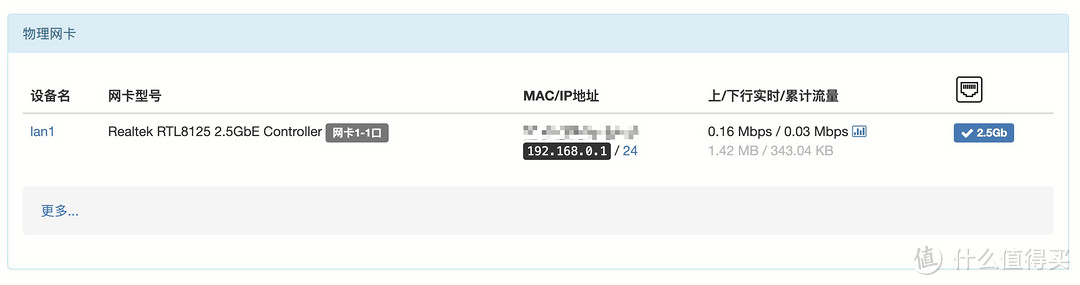
已经在使用的LAN口。能够识别网口型号:Realtek RTL8125 2.5GbE。网口图示那也标识出了2.5Gb。
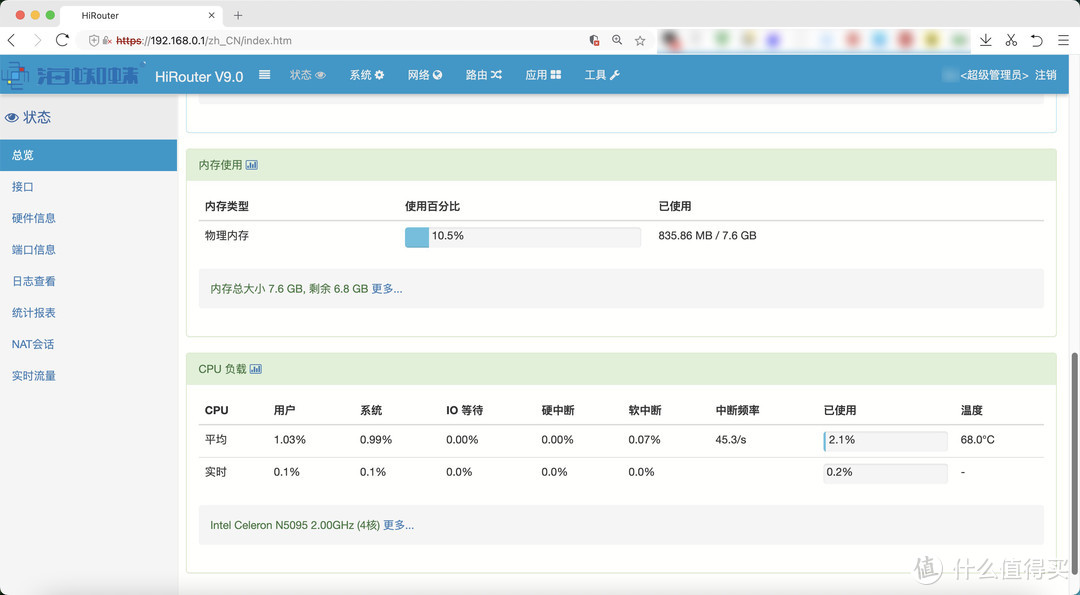
在总览里呢狗查看到当前的内存使用情况。刷机后初始化进入系统可以看到默认使用了10.5%。已使用835.86 MB存储空间。内存总大小:7.6GB(8GB总内存)。剩余6.8GB可用。
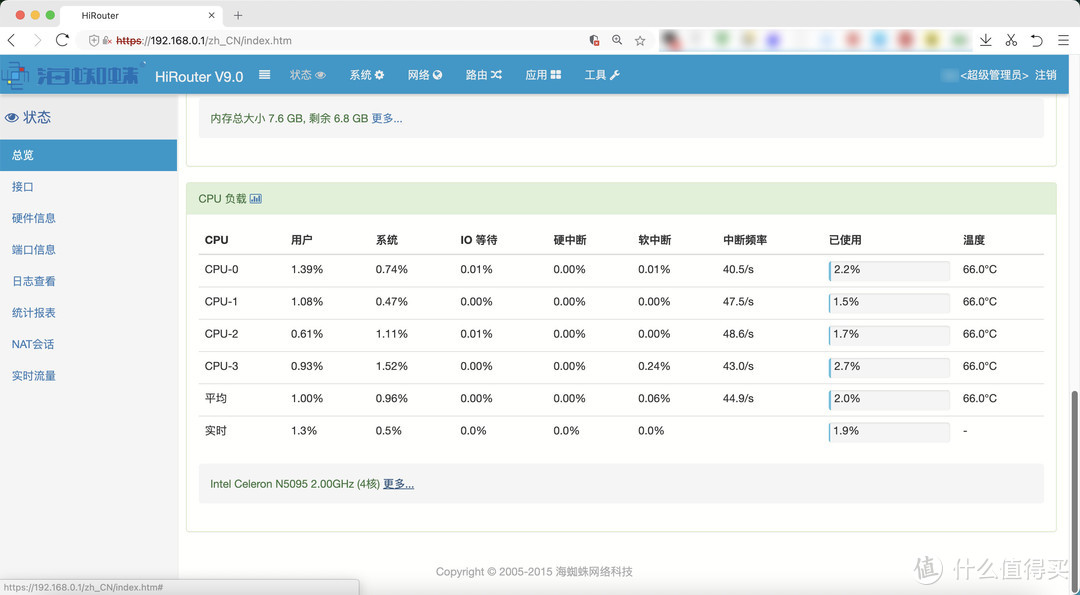
在总览里也能够查看到CPU负载情况。
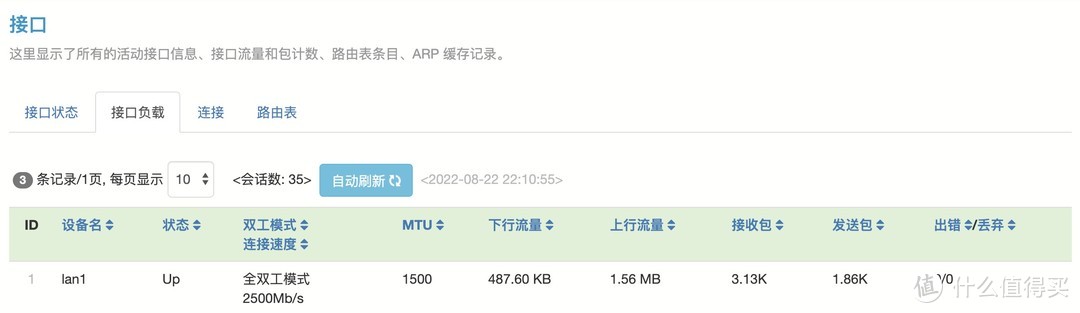
接口负载也能查看LAN口的数据。我这里LAN口是运行在全双工模式。2500Mb/s(也就是2.5GbE千兆口速率)。
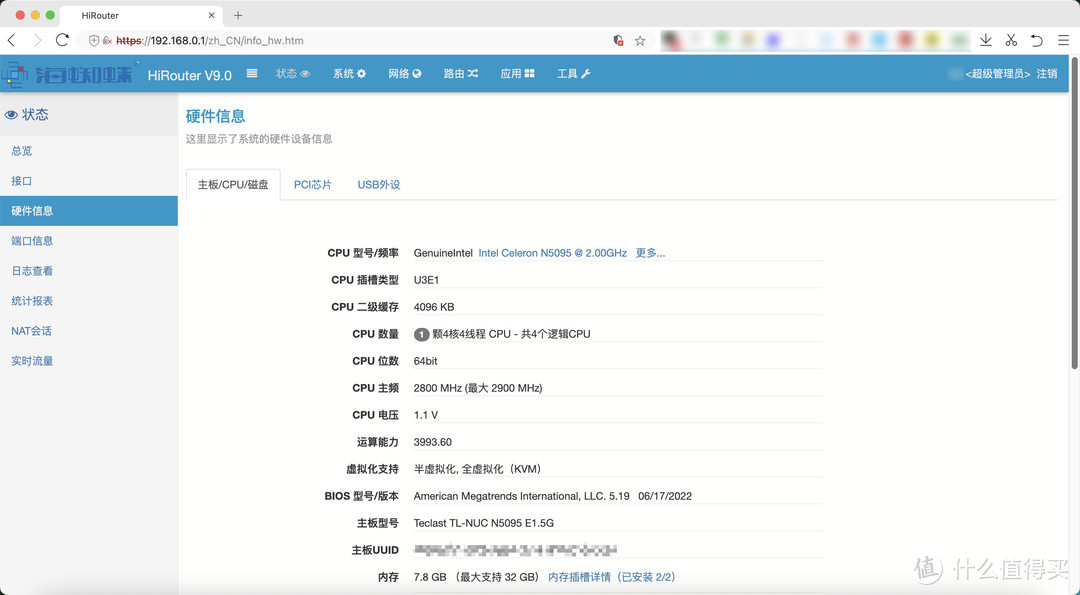
在硬件信息里可以看到主板/CP信息。基本上显示出的相关信息都很齐全。
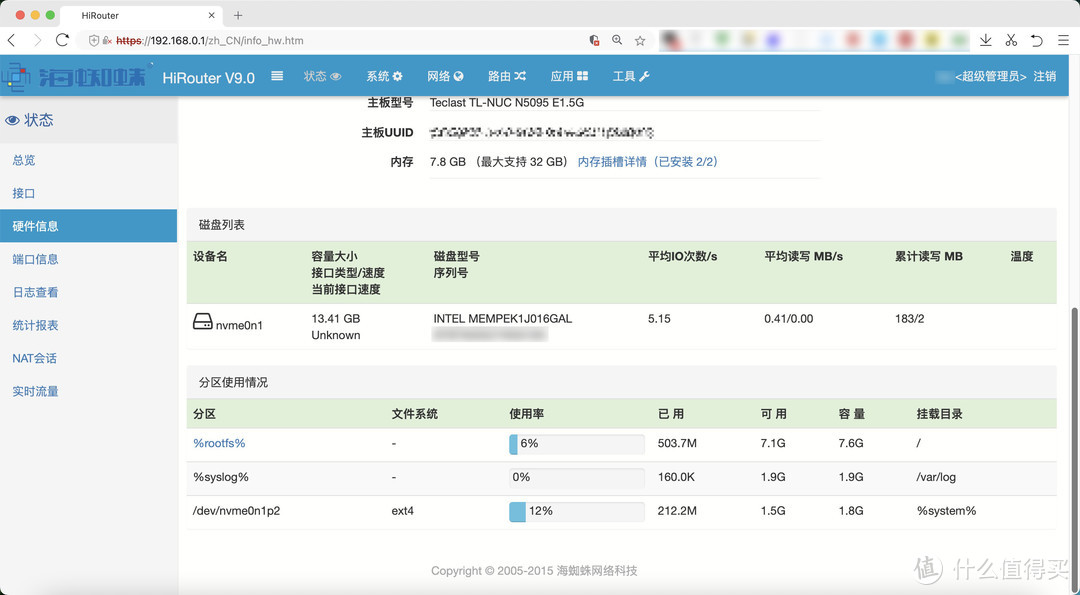
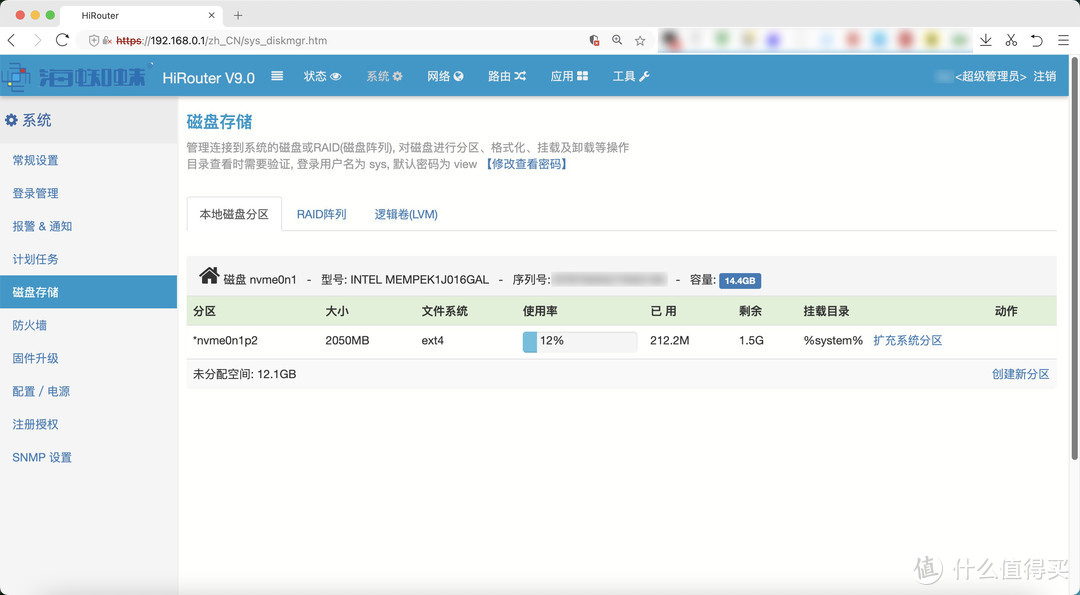
这里16GB的傲腾内存。可用容量:13.41GB。可以查看到硬盘存储的分区情况。
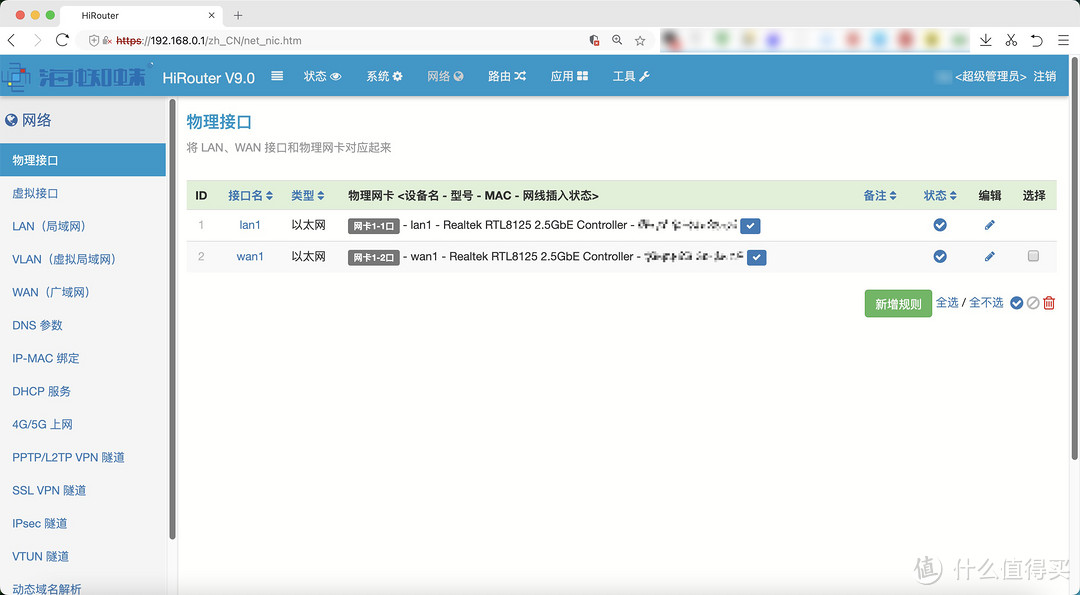
两个2.5GbE千兆网口都能正常的识别出来。
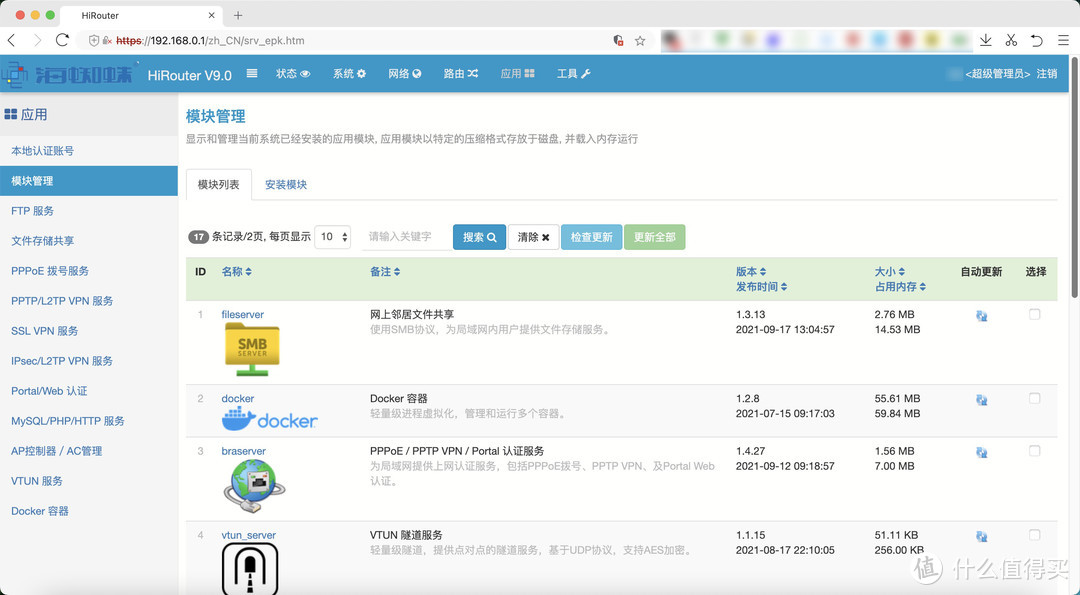
海蜘蛛有模块管理。其中就有Docker容器模块。
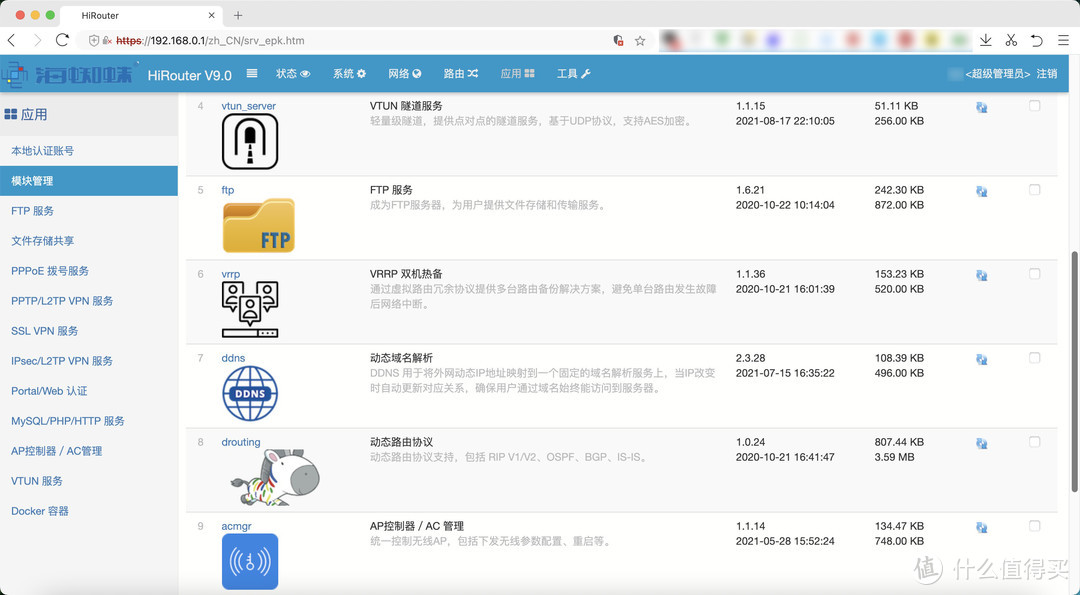
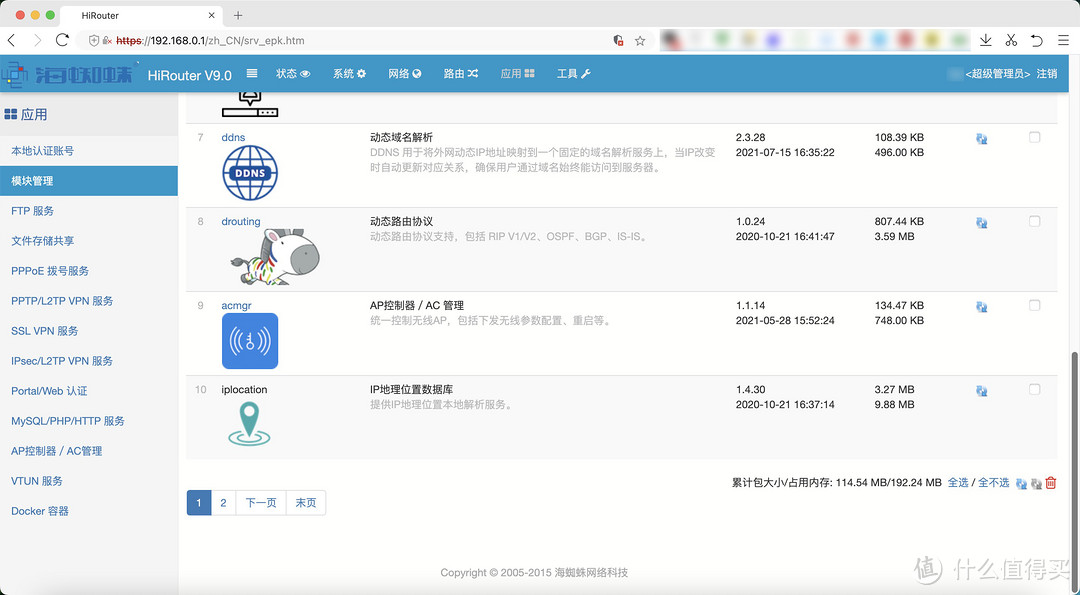
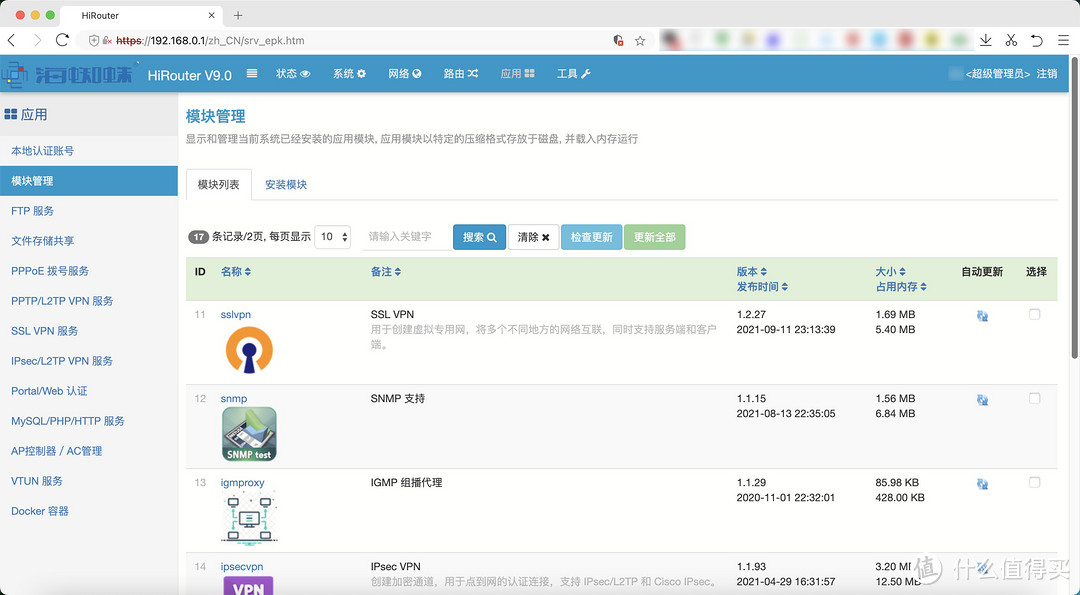
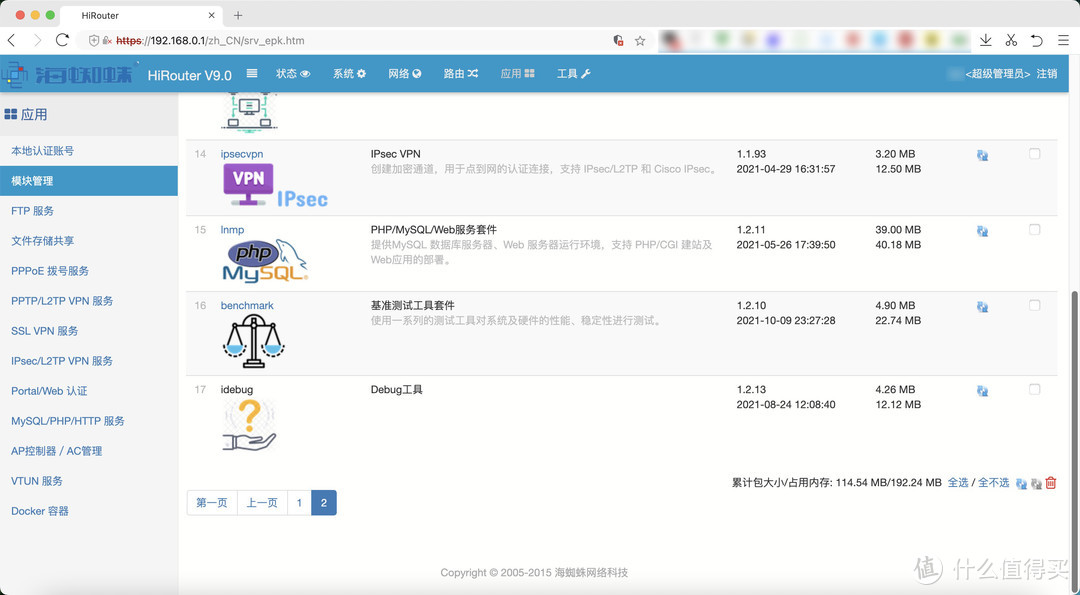
基本上这些模块对于软路由来说都算是很齐全了。VPN IPsec、PHP套件、IGMP组播代理等都一应俱全。
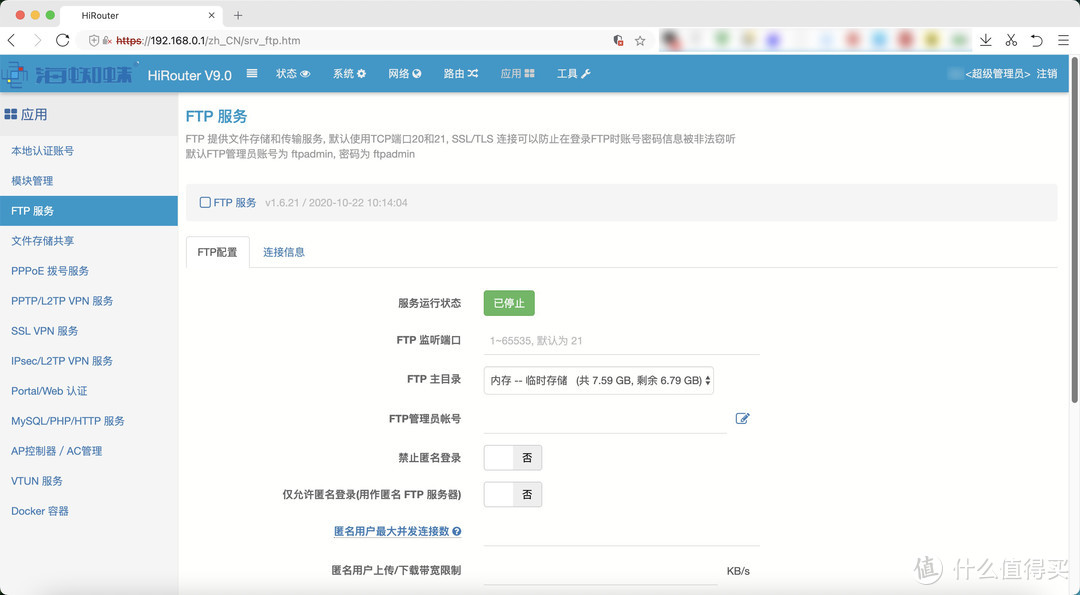
FTP服务。
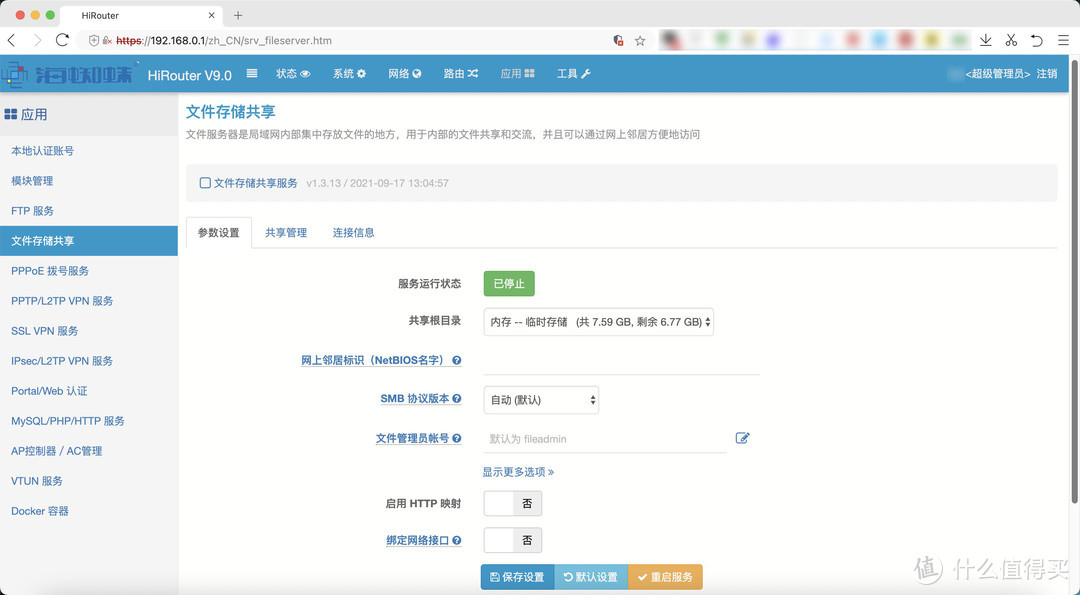
文件存储共享。
制作iStore OS引导盘(刷机)
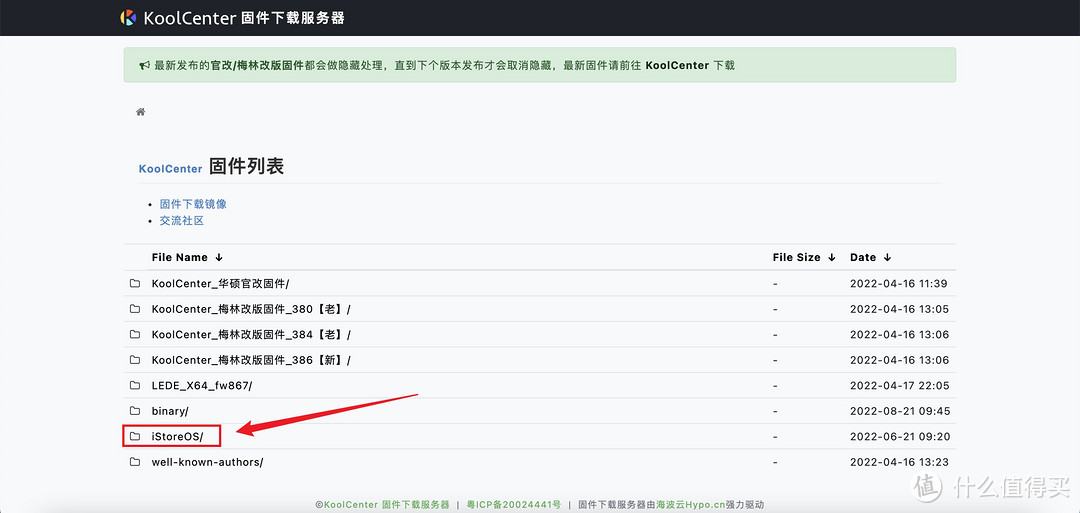
去KoolCenter官网下载iStore OS固件。在固件列表里找到iStore OS目录进去。
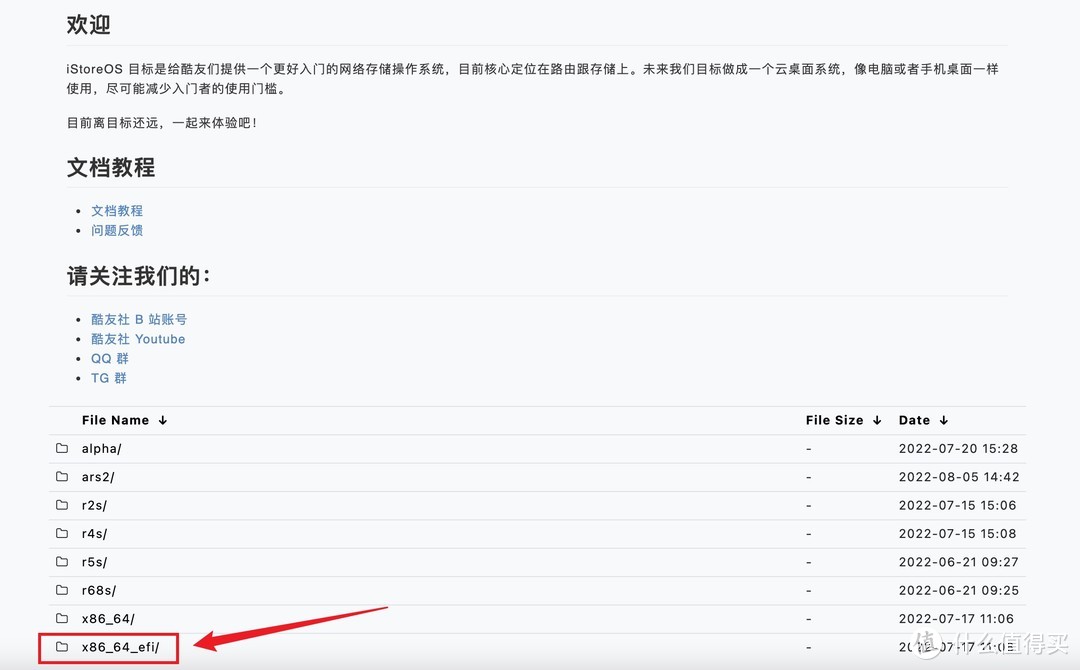
考虑到目前较新的X86软路由都是UEFI引导启动的。所以要选择x86_64_efi这个目录进去下载iStore OS固件。
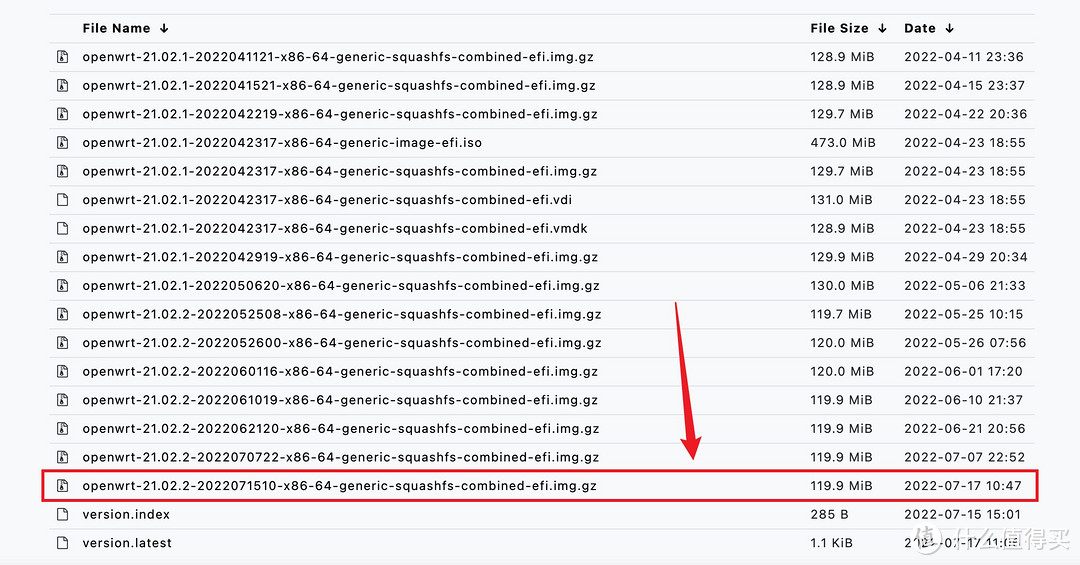
一般最底下的列表里有Date(日期)。选择最新的日期的这个iStore OS固件就可以了。
iStore OS(基于openwrt深度定制)
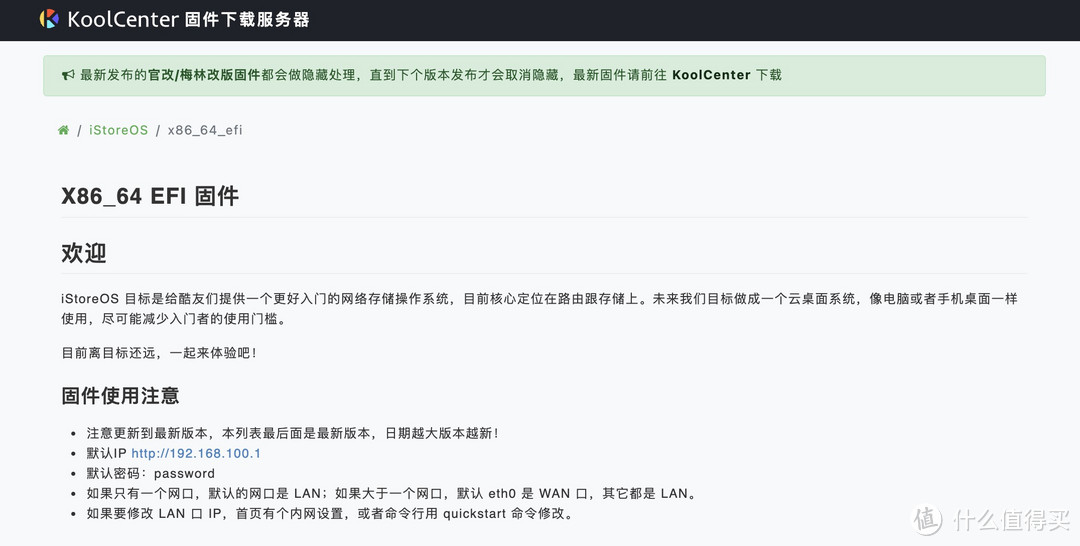
建议首次使用看一下固件使用注意事项。以便于了解登录IP(管理口地址)、登录密码。
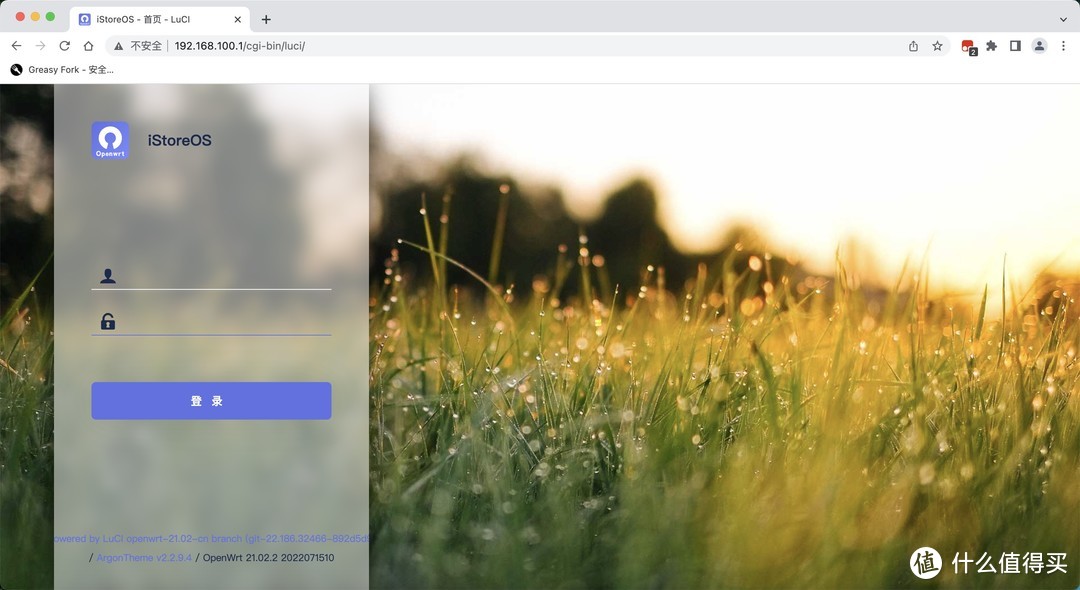
其实iStore OS就是国人进行了易用性的深度定制。相对原版openwrt
交换机
来说多了应用商店(插件)和Docker的玩法。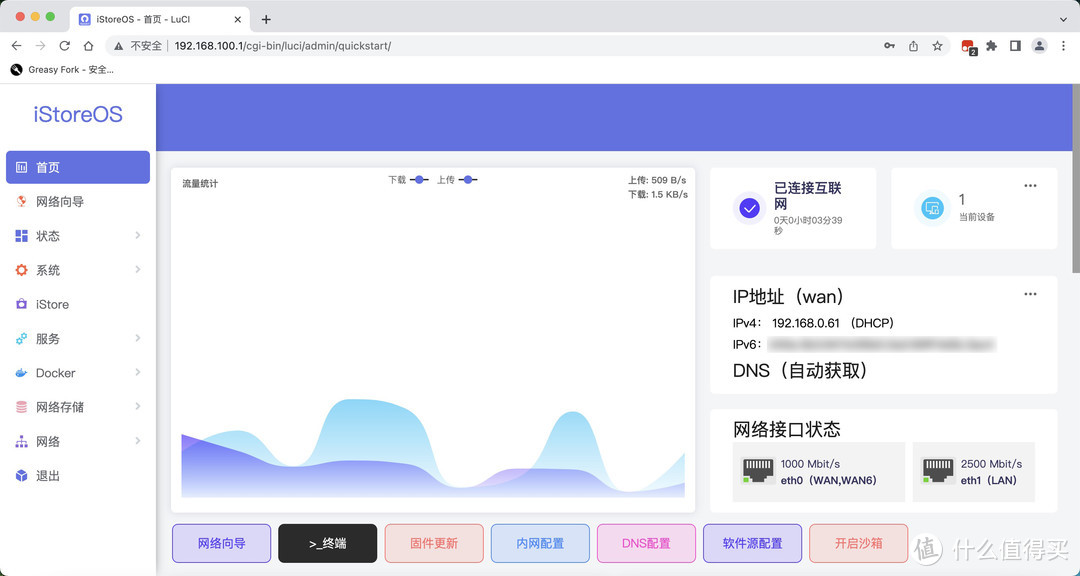
首页会有流量统计、IP地址、网络接口状态的图例。看上去一目了然。
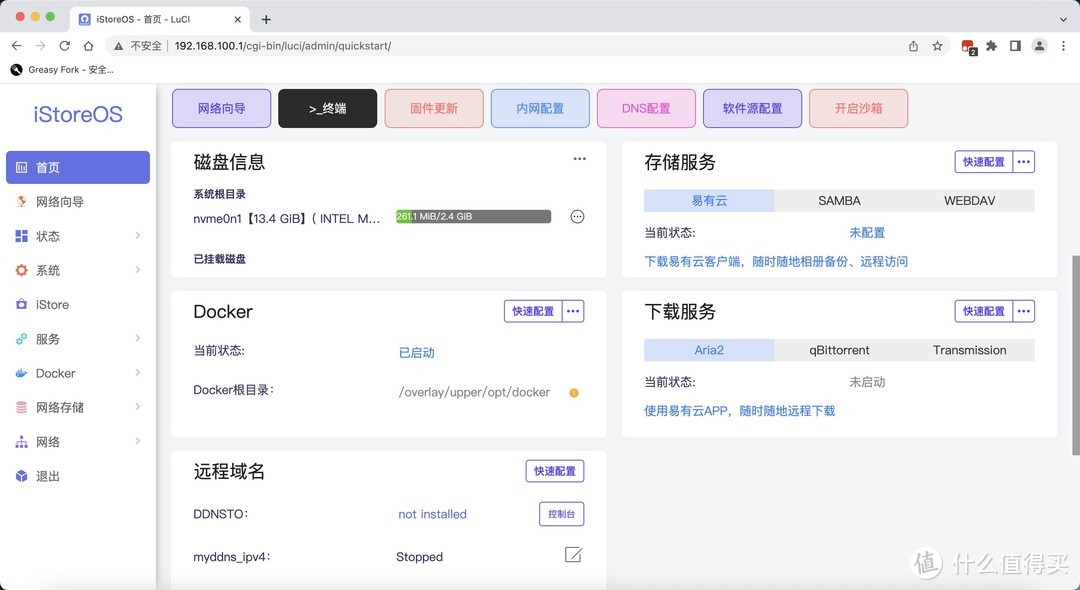
往下拉可以看到磁盘信息、存储服务、Docker、下载服务和远程域名。可玩性还是非常高的。
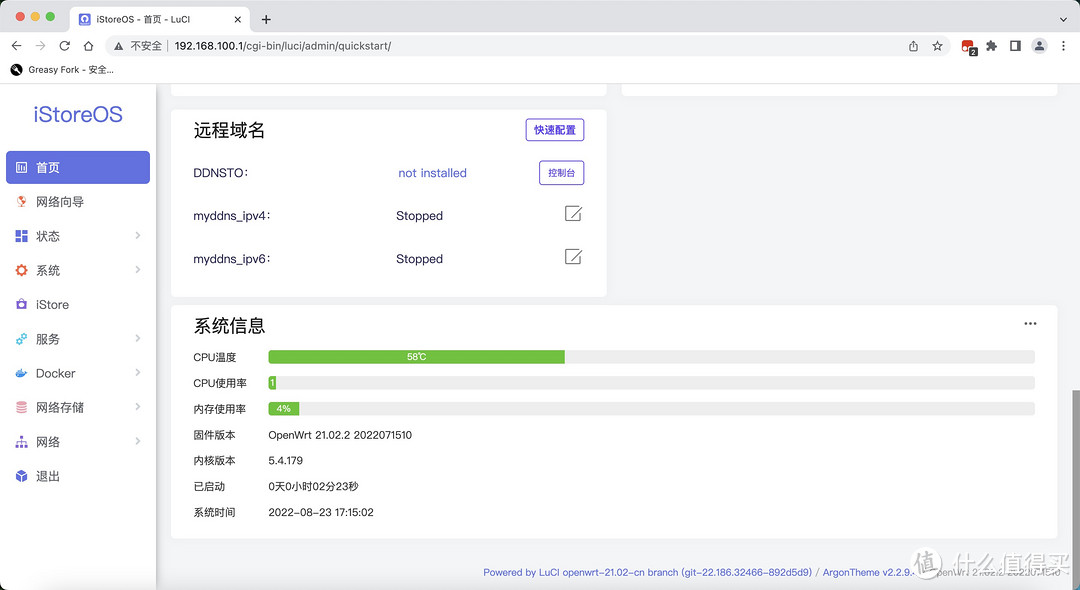
拉到最底下可以看到系统信息。呢狗识别到CPU温度、CPU使用率、内存使用率。
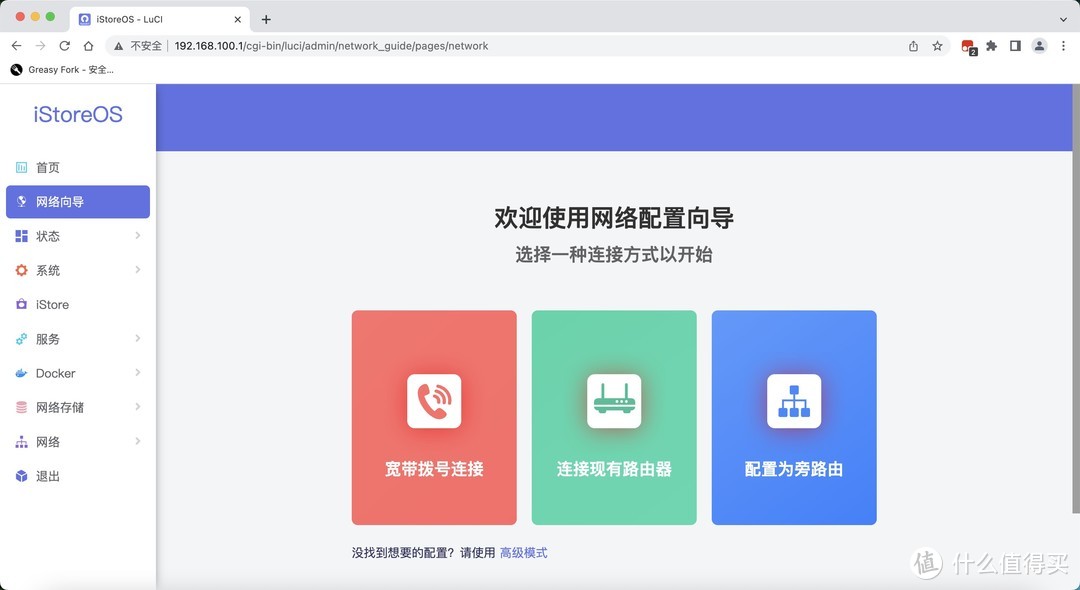
网络向导。这个对小白用户来说是最佳设置连接方式的向导功能了。
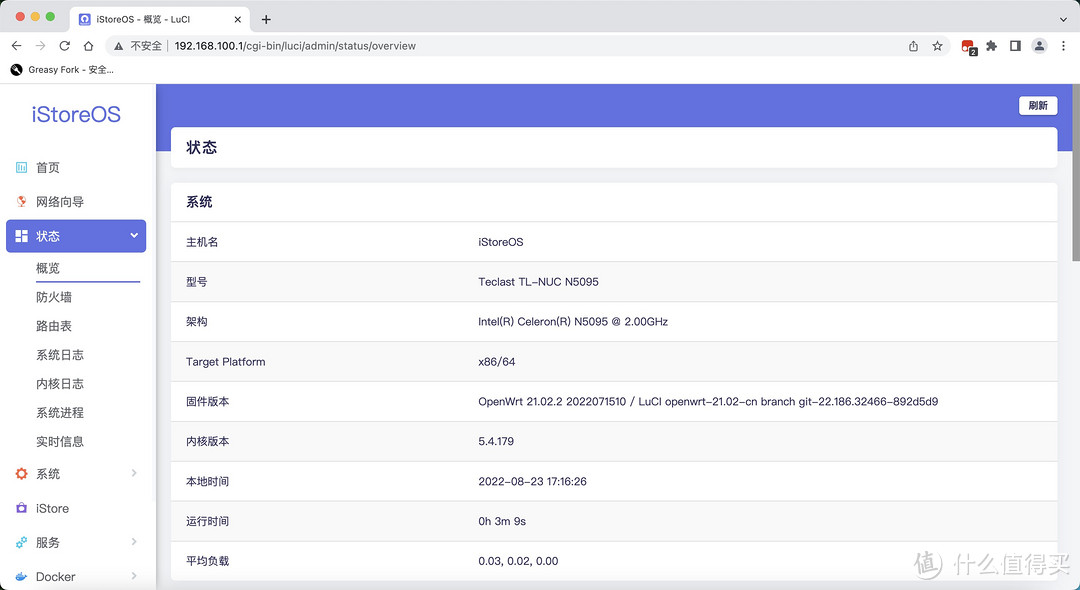
概览里有系统信息。可以看到电脑型号、处理器架构等相关信息。
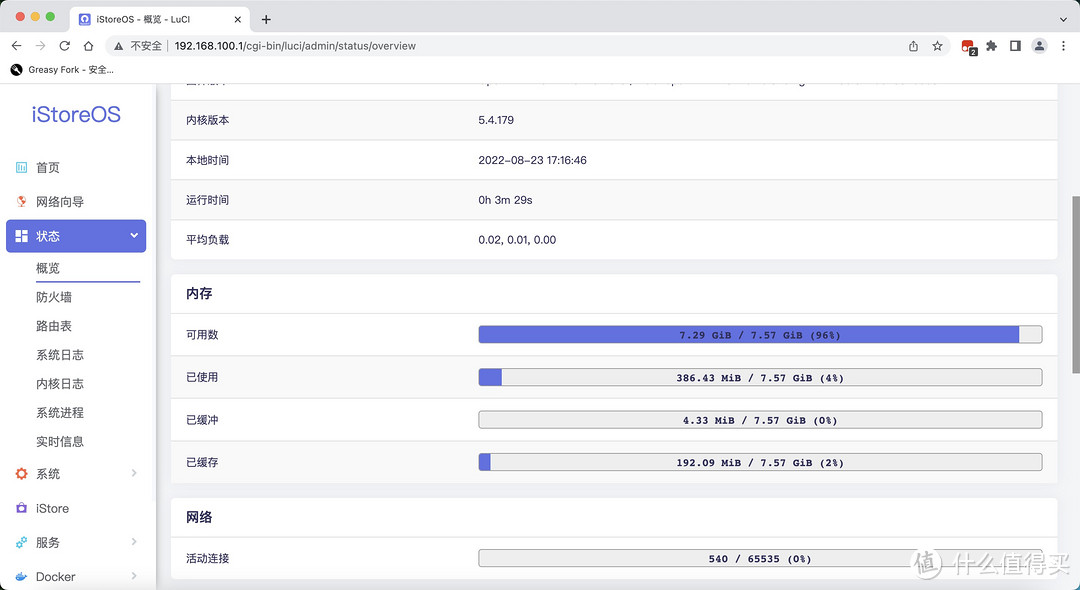
在概览里也能够看到内存的使用情况。
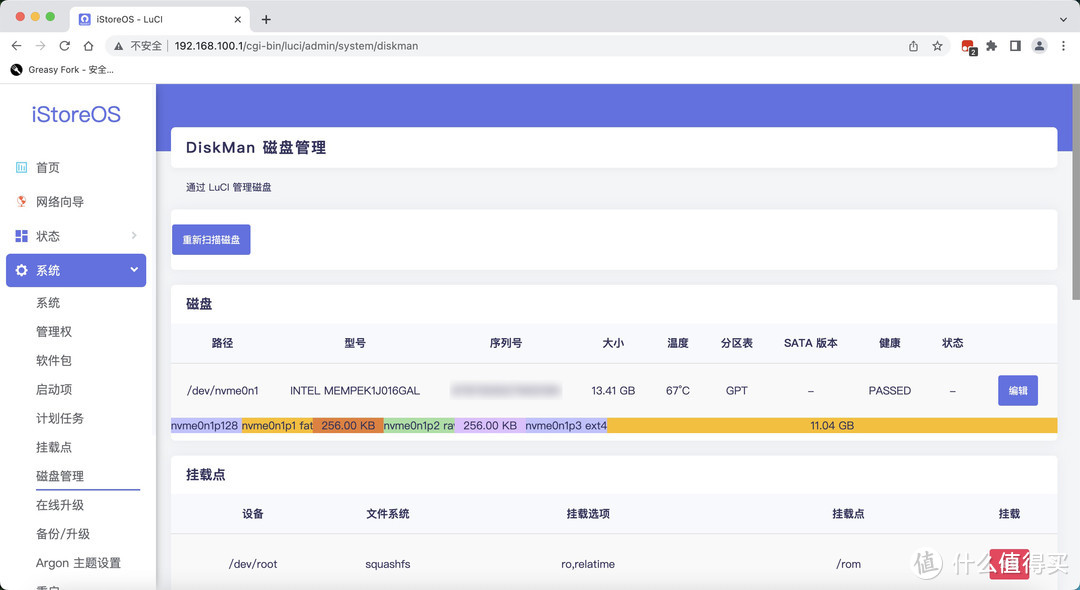
软路由一大比较难掌握用好的就是磁盘管理。这里iStore OS直接整了个图形化的DiskMan磁盘管理。降低了新手的操作难度。提升了使用上的简便性。
iStore OS内置Docker
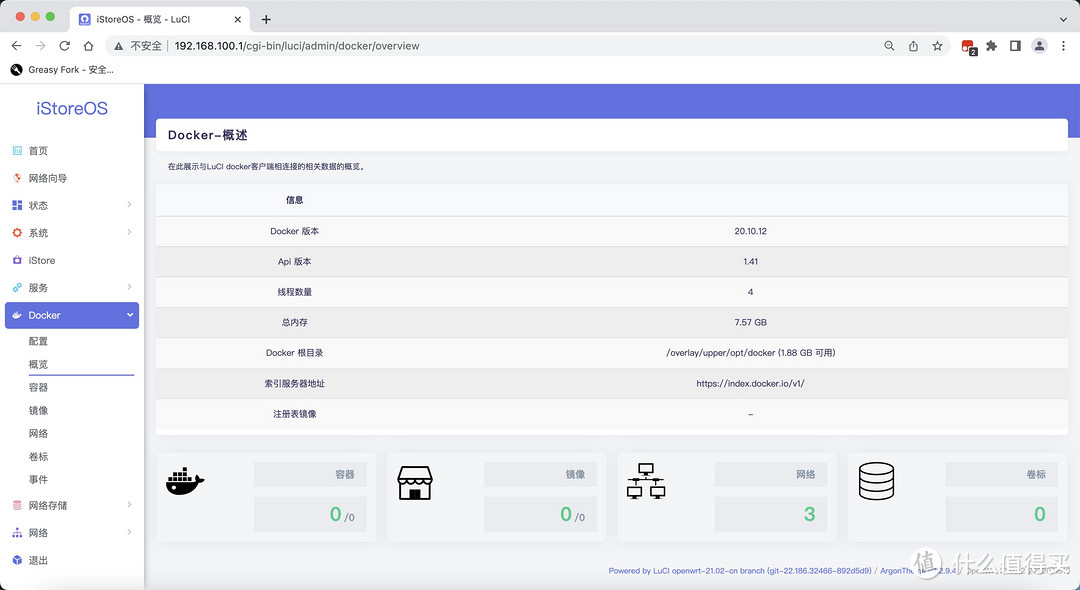
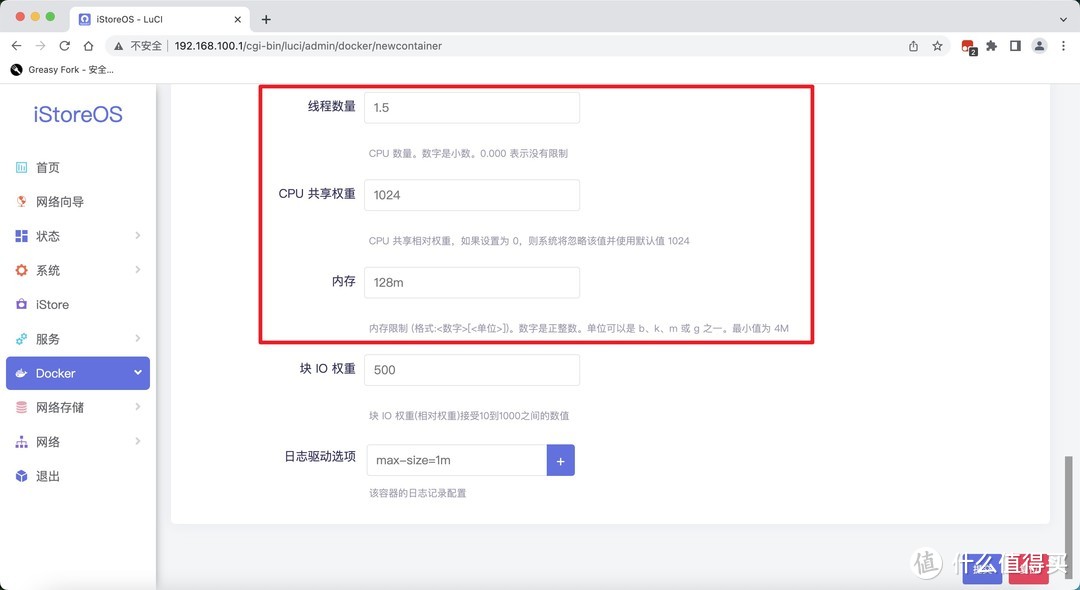
对于很多想玩软路由的朋友来说Docker绝对是要去尝试的。
交换机
但是很多openwrt并未内置Docker。需要手动安装插件就难倒了不少初学者或者刚入门的小白用户。而iStore OS直接就内置了Docker组件。便于进行容器化的部署。而且在高级设置中支持CPU和内存的配置设定。这就很人性化了。iStore OS独有应用商店
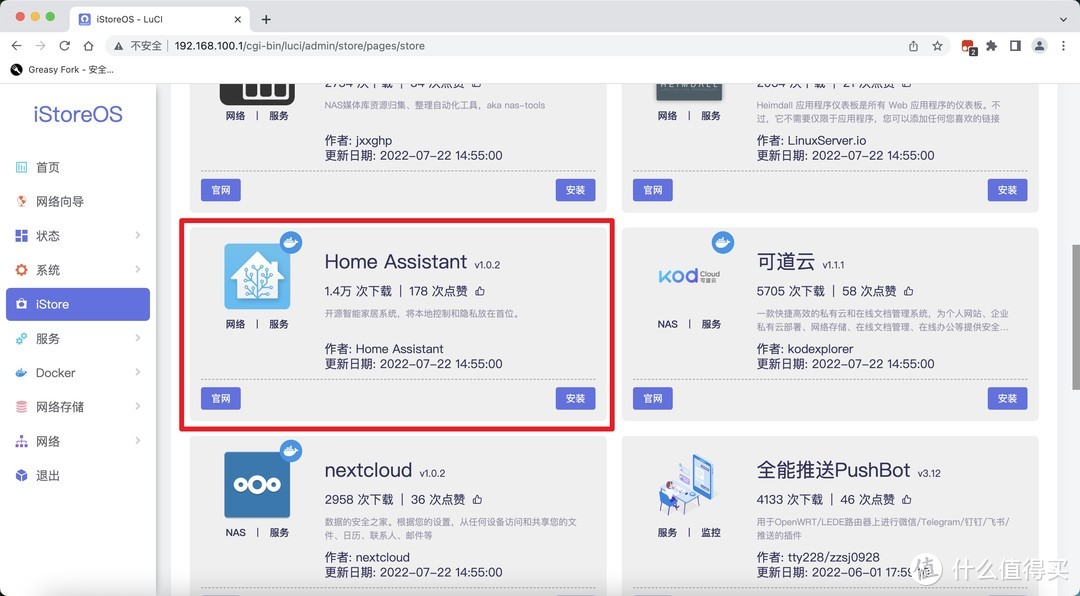
对于想研究智能家居体验。可以考虑一下Home Assistant。
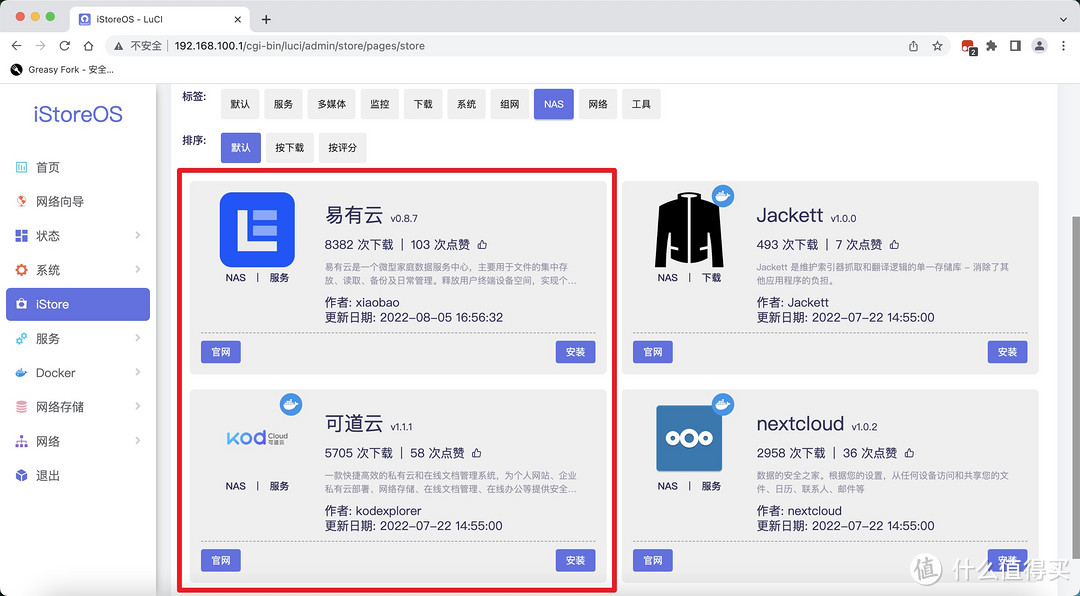
易有云适合微型的家庭部署数据服务中心。网上有很多的教程就不再深入探讨了。
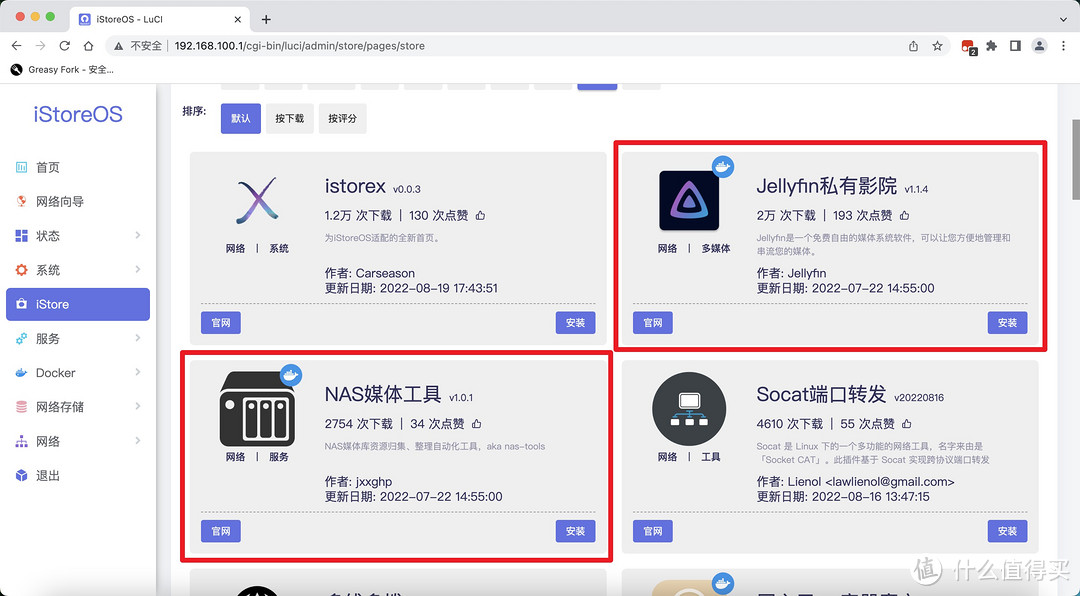
如果买不起专用的NAS设备。其实软路由也能充当简易NAS。但是大部分X86软路由做NAS体验都不好用。这里iStore OS直接就有两个工具可以解决这个问题。对于想打造影音中心的朋友来说必装的两个插件:Jellyfin和Nas Tools。会用的话。那绝对是可以轻松将X86软路由打造成一个NAS。
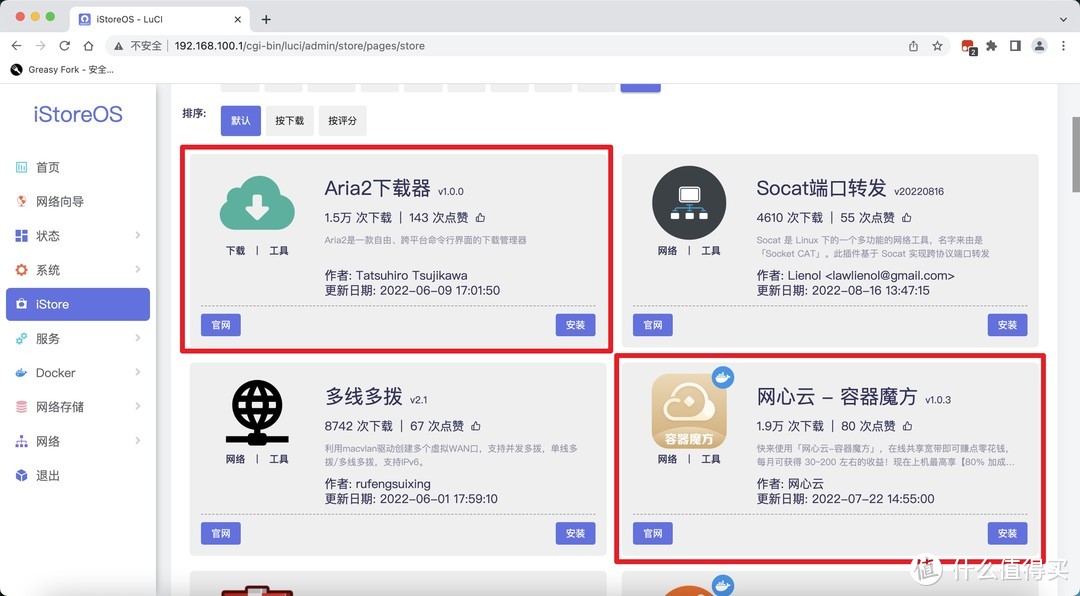
Aria2下载器。会用的话也是很实用的下载工具。对于家里有两条宽带。为了避免上班期间或者出差期间宽带闲置不妨试一试部署网心云来赚点收益。
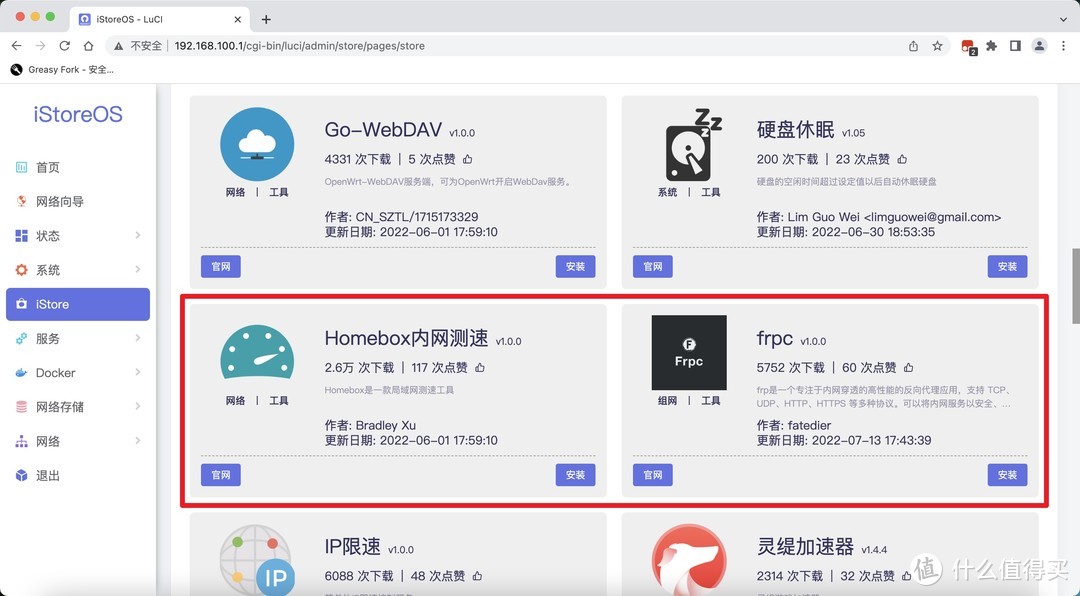
我其实更喜欢HomeBox内网测速。这个比自行搭建的SpeedTest测速服务器体验更佳。后面我会展示一下HomeBox内网测速的使用体验。
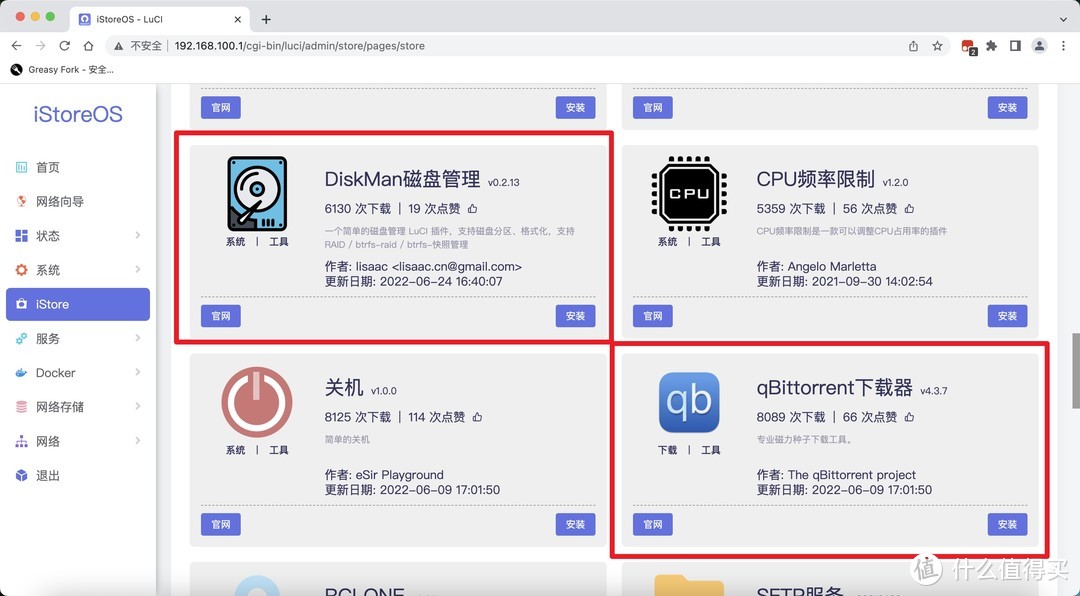
DiskMan磁盘管理绝对是值得安装的插件。而qBittorrent下载器会用的朋友都说好用。具体使用方法和教程网上有更多详细专业的介绍感兴趣就去找一下研究吧。

KMS服务器可以解决Windows、Office提示未激活的问题。
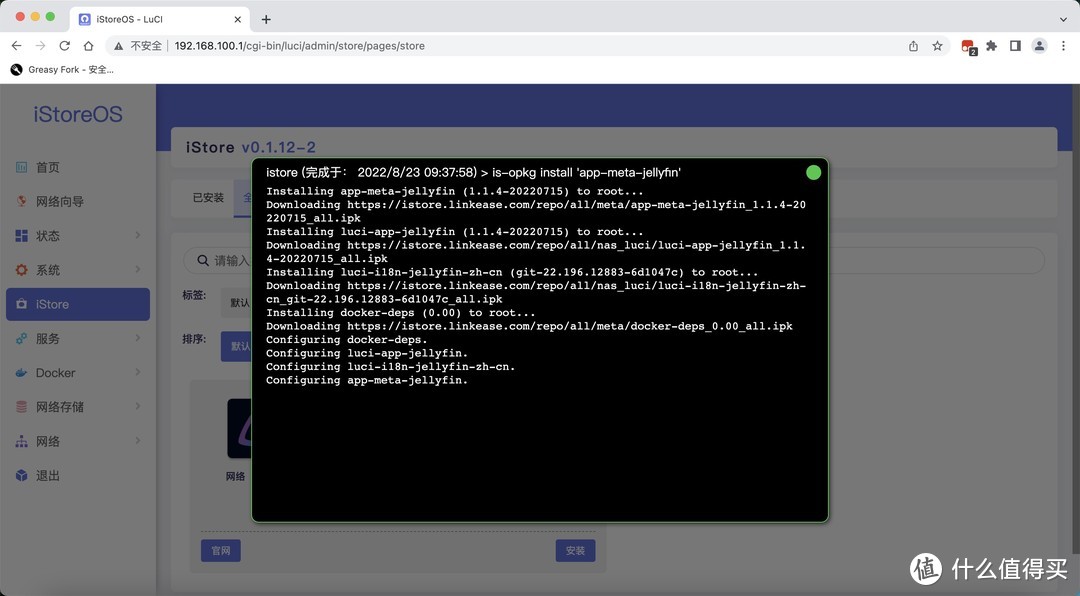
安装插件就跟安装app一样的简单方便。这也是iStore OS最大的易用性体现。
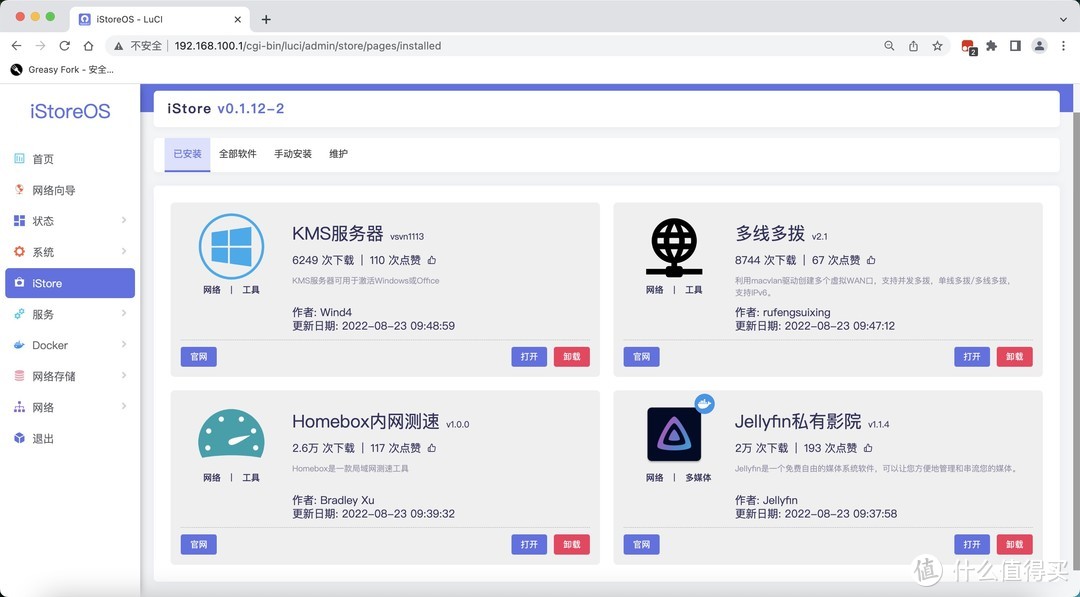
我最常用的就是这四个插件了。其中多线多播适合宽带叠加的地区。一句话300M叠加可以跑到600M。500M叠加可以跑1000M但是又不需要升级宽带套餐和额外多掏钱想想就很值得。
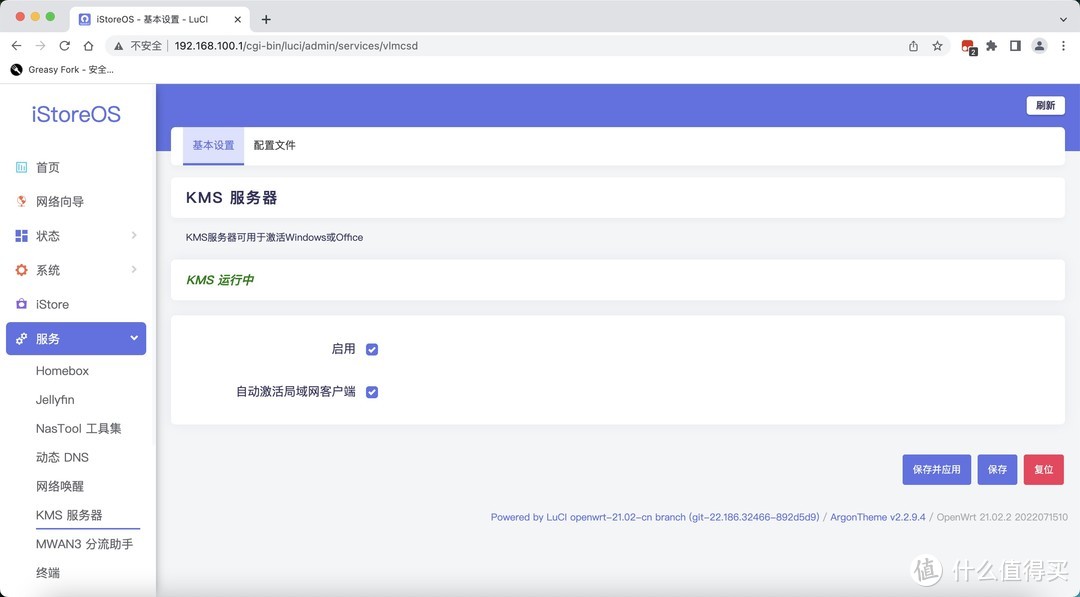
KMS服务器启用。基本上本地的Windows和Office就没再遇到过未授权的情况了。
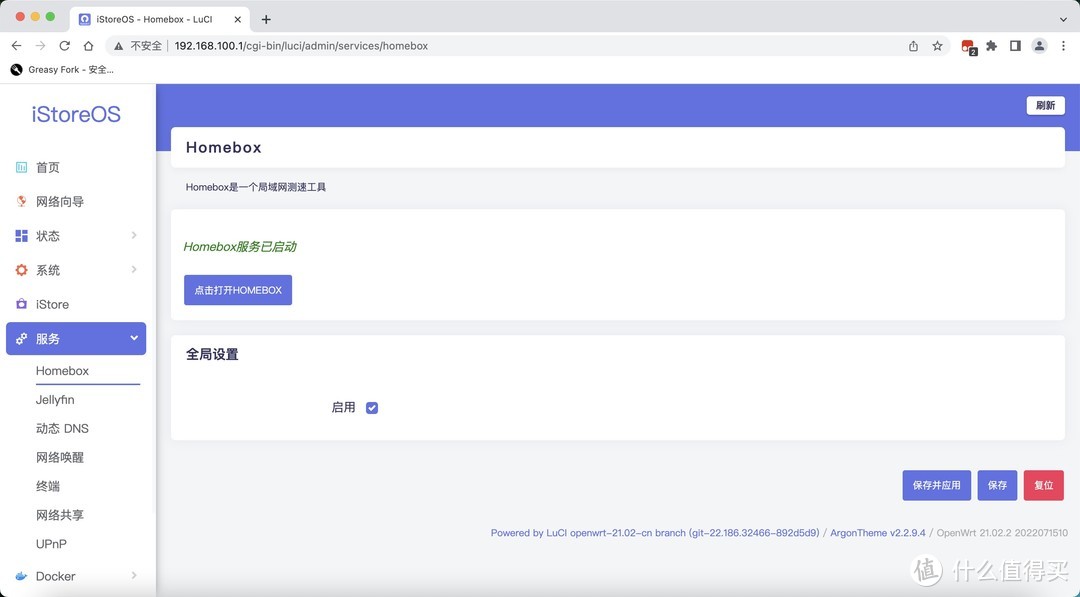
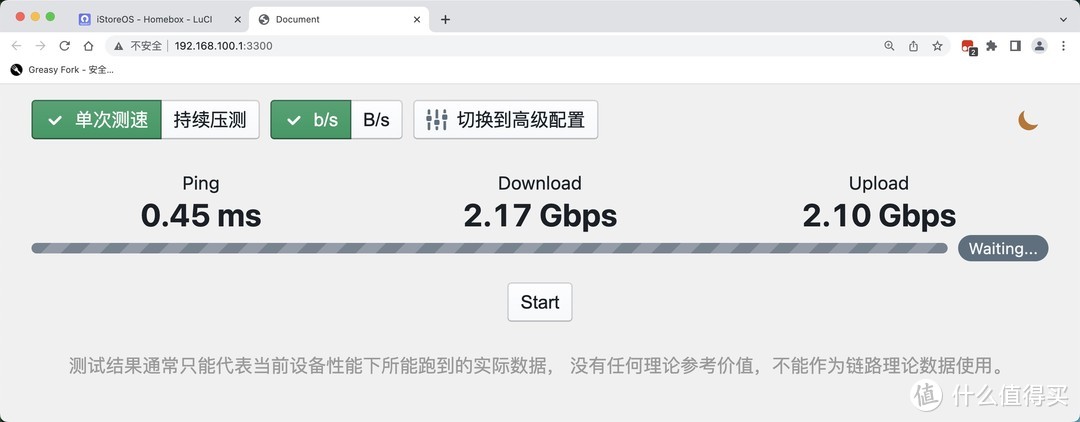
这个就是HomeBox内网测速。可以直接测出内网的速率。我是用台电凌珑M NUC的2.5GbE千兆网口、CAT6(超六类)网线、Type-C转RJ45的2.5GbE外置有线网卡。可以实现2500Mbps全链路的局域网(内网)体验。
总结
对于具备网工基础或者对网络比较了解的用户可以考虑入手X86软路由。海蜘蛛V9其实更偏向于传统的网络设备。糅合交换机、路由器、AC控制器等功能。iStore OS就适合普通大众了。可玩性更高。上手难度也较为简单。我个人更推荐刷iStore OS固件来使用。基本上就是openwrt里个人用过体验不错的Router OS了。
作者声明本文无利益相关。欢迎值友理性交流。和谐讨论~
其他人还看了
不想太折腾千元零刻EQ59双千兆网口迷你主机ikuai虚拟op旁路由保姆级教程
 打赏给作者
打赏给作者
郑重声明:本文“打造家庭25G局域网互联”,https://nmgjrty.com/wangluosb_593355.html内容,由我是四海飘零提供发布,请自行判断内容优劣。

- 全部评论(0)
-
 路由器的颜值天花板,即插即用直观显示
路由器的颜值天花板,即插即用直观显示 -
 我给夹克种麦子……京东云
我给夹克种麦子……京东云 -
 博通四核SoC、3000M速率首发价499元
博通四核SoC、3000M速率首发价499元 -
 OpenWRT刷入小主机配合网件RBK763,让软路由发挥十成功力
OpenWRT刷入小主机配合网件RBK763,让软路由发挥十成功力 -
 年轻人的第一款软路由,小白也能轻松上手
年轻人的第一款软路由,小白也能轻松上手 -
 322及QHora-321两款高速路由器
322及QHora-321两款高速路由器 -
 是否需要一个软路由?
是否需要一个软路由? -
 没宽带如何上网?蒲公英X4C打造的网络接入方案,超大流量不焦虑
没宽带如何上网?蒲公英X4C打造的网络接入方案,超大流量不焦虑 -
 2022双十一路由器购买攻略
2022双十一路由器购买攻略 -
 中兴推出AX5400Pro+旗舰路由器,自研12核处理器、双25G千兆、散热好首发价639元
中兴推出AX5400Pro+旗舰路由器,自研12核处理器、双25G千兆、散热好首发价639元 -
 8小时,免插卡移动WiFi,随身携带,家人都能连
8小时,免插卡移动WiFi,随身携带,家人都能连 -
 双25GE+USB30、内置12核14nm自研芯片,两种配色版本699元
双25GE+USB30、内置12核14nm自研芯片,两种配色版本699元 -
 一键组网,秒建私有云,蒲公英路由器X5让居家办公更轻松
一键组网,秒建私有云,蒲公英路由器X5让居家办公更轻松 -
 Mesh路由器怎么选?2022年Mesh路由器选购推荐,大户型网络解决方案
Mesh路由器怎么选?2022年Mesh路由器选购推荐,大户型网络解决方案 -
 爸妈不会用智能手机别担心,用向日葵UUPro远控教他们
爸妈不会用智能手机别担心,用向日葵UUPro远控教他们 -
 云打印、智能组网、双宽带全都有,蒲公英X6企业级路由器体验
云打印、智能组网、双宽带全都有,蒲公英X6企业级路由器体验
最新更新
- 路由器的颜值天花板,即插即用直观显示
- 我给夹克种麦子……京东云
- 博通四核SoC、3000M速率首发价499元
- OpenWRT刷入小主机配合网件RBK763,让软路由
- 年轻人的第一款软路由,小白也能轻松上
- 322及QHora-321两款高速路由器
- 是否需要一个软路由?
- 没宽带如何上网?蒲公英X4C打造的网络接
- 2022双十一路由器购买攻略
- 中兴推出AX5400Pro+旗舰路由器,自研12核处
- 8小时,免插卡移动WiFi,随身携带,家人
- 双25GE+USB30、内置12核14nm自研芯片,两种配
- 一键组网,秒建私有云,蒲公英路由器
- Mesh路由器怎么选?2022年Mesh路由器选购推
- 爸妈不会用智能手机别担心,用向日葵
推荐阅读
猜你喜欢
- [路由器]家用路由器的价格享受工业路由器的服务,蒲公英R300A路由器体验
- 剁手MikrotikRB5009UG+S+IN纯开箱
- 中国电信宽带送的定制无线路由器质量怎么样?H3CMagicR2+千兆版开箱和拆机,附
- 百元级黑科技产品,帮你解决无宽带上网+智能组网两大难题
- LINKXDR5480,看看iPhone和Mac电脑的无线速度怎么样?
- 无线路由器怎么安装(无线路由器安装设置方法)
- 怎么防范钓鱼无线WiFi(防范钓鱼无线WiFi方法)
- 路由器与分流器有什么区别(路由器与分流器分别介绍)
- 网络不行怎么回事(网络不行解决方法)
- 华为Q6路由器实测
- 锐捷天蝎电竞路由器体验评测
- Allinboom小主机软路由日常应用
- 没宽带如何上网?蒲公英X4C打造的网络接入方案,超大流量不焦虑
- [网卡]爱速特25G网卡搭配群晖系统使用方法
- [路由器]Mesh组网谁最强?网件的orbiRBK752和领势的LINKSYSVelopMX840

 大家电
大家电  厨卫家电
厨卫家电  生活电器
生活电器  健康电器
健康电器  数码产品
数码产品  五金电器
五金电器  生活用品
生活用品  好物推荐
好物推荐  网站首页
网站首页



